При работе с компьютером случается всякое, пожалуй, каждый пользователь оказывался в ситуации, когда ОС переставала работать частично или полностью. В итоге возникала необходимость в полной переустановке Windows, что приводило к потере важных и не очень данных. Избежать неполадок в системе вряд ли удастся, а вот сделать процесс возобновления работоспособности ОС более быстрым и комфортным можно и нужно. Здесь вам придёт на помощь функция восстановления. В этой статье разберёмся, как создать диск восстановления системы Windows. Давайте же начнём. Поехали!
Для начала необходимо отметить, что в качестве диска восстановления можно использовать не только обычный DVD, но и флешку, что в наше время будет более приемлемым вариантом.
Если на вашем компьютере установлена операционная система Windows 10, то в этой версии реализована функция создания восстановочной флешки, позволяющая сделать это очень легко и быстро. Сперва нужно перейти в Панель управления компьютером. Среди всех пунктов меню найдите «Восстановление» и кликните по нему. В открывшемся окне выберите функцию создания диска восстановления. Если вы хотите, чтобы было выполнено резервное копирование файлов Виндовс, отметьте соответствующий пункт в следующем окне. Обратите внимание, что при активации этой опции занимаемое место на диске будет больше, однако, это существенно облегчит всю процедуру сброса системы в дальнейшем. Поэтому рекомендуется всё же включить эту опцию. Далее, в окне выбора USB-устройства флэш-памяти укажите свою флешку. USB-накопитель должен иметь объём не менее 8 гигабайт и при этом быть пустым. В противном случае все данные будут стёрты с него. Остаётся нажать кнопку «Далее» и дождаться завершения операции. После этого вы можете использовать флешку для хранения своих файлов и папок. Главное условие — не затрагивать записанные системные файлы.
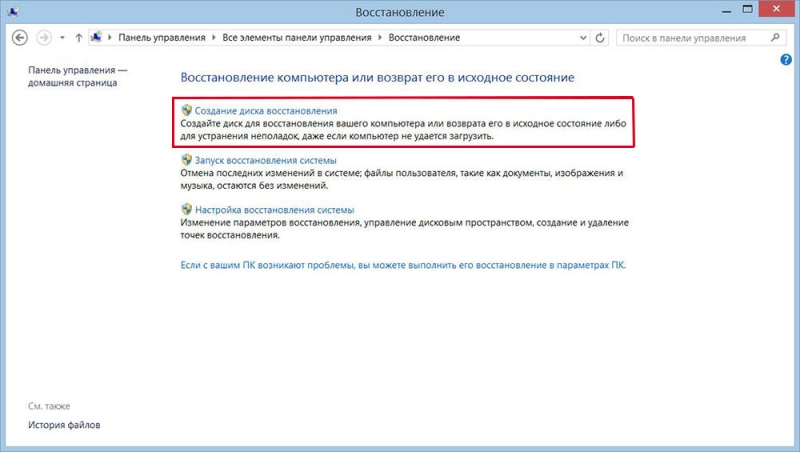
Теперь разберёмся, как сделать диск восстановления системы для Windows 7. Делается это следующим образом. Сначала нужно открыть Панель управления и перейти к разделу «Система и безопасность». Затем выберите пункт «Архивация и восстановление». В открывшемся окне кликните по «Создать диск восстановления системы». Дальнейшие действия очень просты — вставьте в привод CD или DVD, затем выберите привод с диском и запустите процесс.
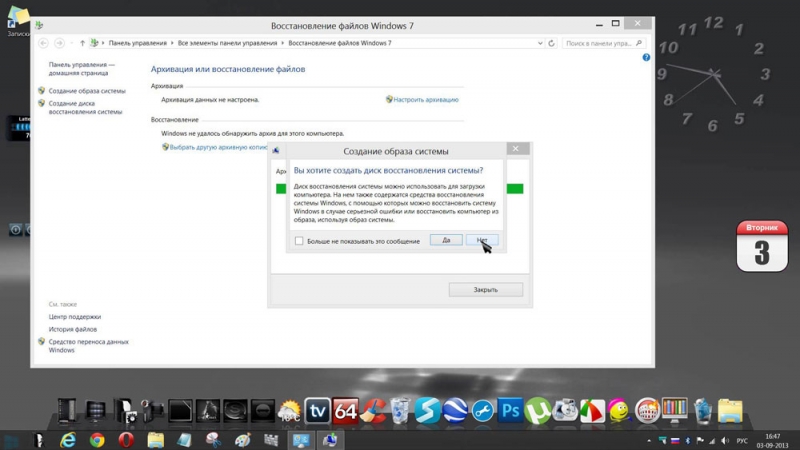
Прежде чем запустить Windows с записанного носителя, необходимо изменить параметры загрузки в BIOS. Для этого перейдите в BIOS (при включении компьютера нажмите клавишу Del или другую, в зависимости от компании-производителя вашего ПК). Попав в BIOS, перейдите к разделу «Boot». Там вы найдёте пункт, где можно изменить приоритет устройств, с которых будет загружаться ОС. Поставьте на первое место оптический диск или флешку. Сохраните внесённые изменения, нажав клавишу F10 на клавиатуре. Теперь, если при запуске компьютера будет обнаружен какой-либо носитель, то загрузка ОС будет осуществляться именно с него.
Помимо этого, вы можете сделать образ системы, в который будут храниться все файлы ОС в сжатом виде. Обратите внимание, что в этом случае будет записано текущее состояние вашей ОС. Записать образ можно как на ЖД компьютера, так и на CD/DVD, однако, стоит отметить, что места потребуется немало. Чтобы сделать это, выберите соответствующий пункт в меню, а затем укажите место, где следует сохранить архив. Щёлкните по кнопке «Далее», чтобы запустить процедуру. Вы также можете использовать этот способ в случае, если Windows начнёт работать некорректно.
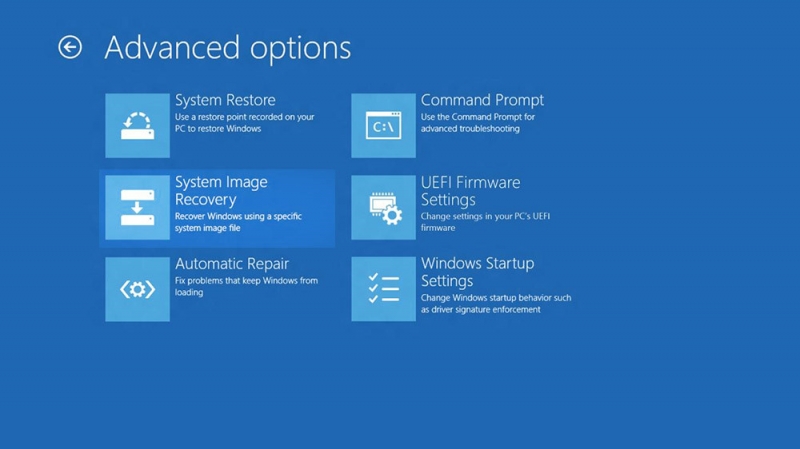
Теперь вы знаете, как быстро создать диск для восстановления Windows. Очень рекомендуется выполнить эту операцию, поскольку никто не застрахован от разного рода непредвиденных моментов, следствием которых станет отсутствие возможности поработать с компьютером. Пишите в комментариях помогла ли вам эта статья и делитесь с другими пользователями собственным опытом восстановления Windows.



